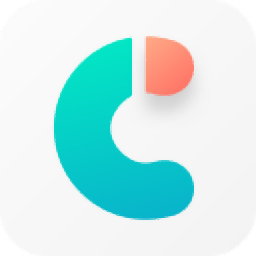
Tenorshare iCareFone(iPhone手机管理软件)
v7.8.0.11 免费版- 软件大小:70.4 MB
- 软件语言:简体中文
- 更新时间:2024-09-21
- 软件类型:国外软件 / 文件管理
- 运行环境:WinXP, Win7, Win8, Win10, WinAll
- 软件授权:免费软件
- 官方主页:https://www.tenorshare.com/
- 软件等级 :
- 介绍说明
- 下载地址
- 精品推荐
- 相关软件
- 网友评论
icarefone是一款手机数据管理软件,可以在软件上管理自己的iPhone数据,将您的手机连接到软件就可以查看手机保存的照片、音乐、视频、联系人、应用程序、书籍、书签和其他设备文件,可以在软件界面浏览手机相册,可以检测重复的图像并删除,让用户可以在电脑软件上查看手机中的各种文件,从而将其发送到电脑备份;Tenorshare iCareFone使用还是很简单的,毕竟软件是中文界面,看懂中文就可以管理自己的iPhone数据,如果你需要在电脑上管理和传输iPhone各种文件就可以下载使用!
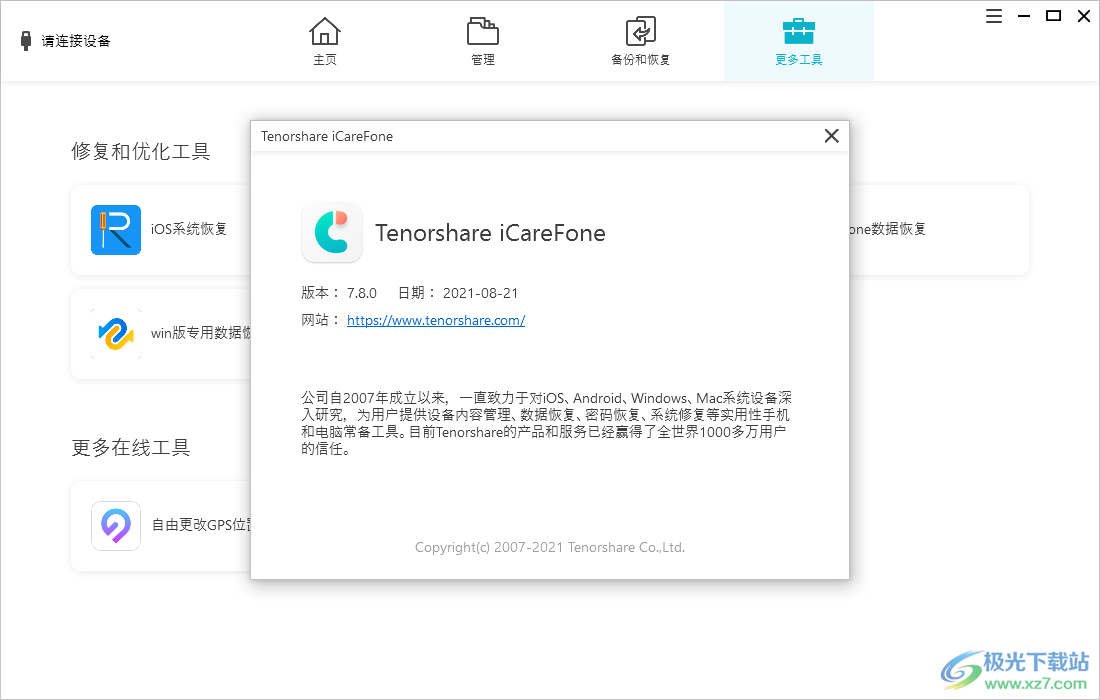
软件功能
一键导出批量照片
一键将所有照片从 iOS 设备导出到 PC 和 Mac。没有存储限制。省时省力
适用于所有 iOS 设备的传输
支持所有 iPhone、iPad 和 iPod Touch。在一个工具中全面管理您的 iOS 设备。
轻松下载、安装或删除 iOS 应用程序
根据需要管理 iOS 应用程序。只需单击一下即可在您的计算机上下载、安装或删除 iOS 应用程序(支持被禁止的应用程序)。
免费备份
有选择地或完全地将 iOS 设备中的数据免费备份到 PC 和 Mac。支持 30 多个文件。
选择性恢复
随时有选择地将备份还原到任何 iOS 设备。摆脱无用的数据以节省存储空间。
软件特色
1、Tenorshare iCareFone提供设备管理功能,将iPhone连接到软件就可以管理数据
2、可以在软件界面查看手机上的图像,直接导入手机图像到软件查看
3、支持备份功能,直接将手机图像导出到电脑,方便创建备份
4、支持将手机的数据传输到itunes,如果电脑有iTunes就可以传输数据
5、也可以将iTunes上保存的各种媒体数据传输到iPhone
6、有了这款软件就可以轻松在电脑上管理手机上的数据
7、软件已经激活完毕,可以免费使用,兼容所有iOS设备
使用说明
1、将Tenorshare iCareFone直接安装到到电脑,设置安装地址C:Program Files (x86)Tenorshare iCareFone
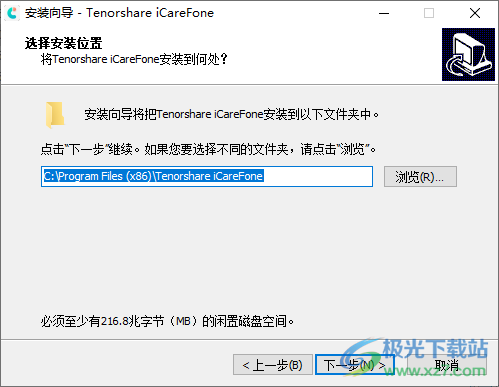
2、软件已经安装完毕,打开激活补丁,选择iCareFone -iOS Backup Tool,点击Generate License生成注册码
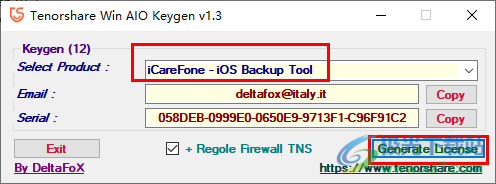
3、启动主程序,点击注册按钮就可以输入注册码
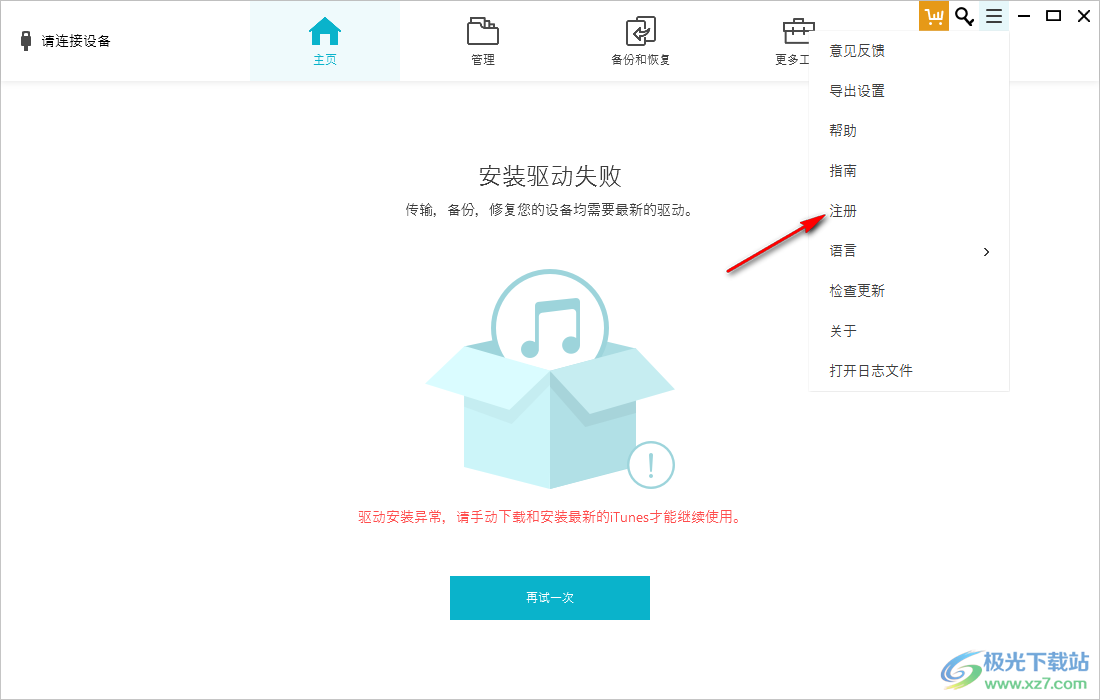
4、如图所示,将注册机上的邮箱和注册码copy到软件,填写完毕点击注册
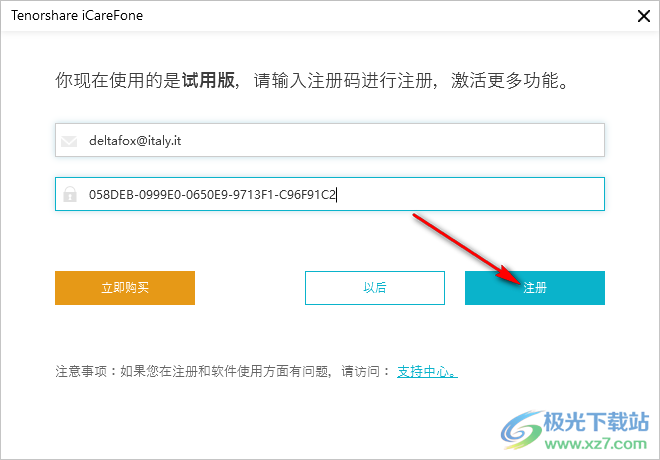
5、提示注册成功,现在软件就是免费的,可以开始连接手机
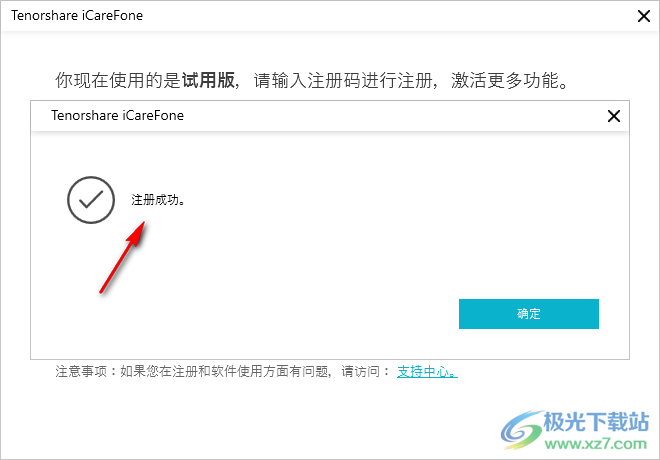
6、您可以直接查看官方的教程文件,点击指南按钮就可以进入官方网站查看教程
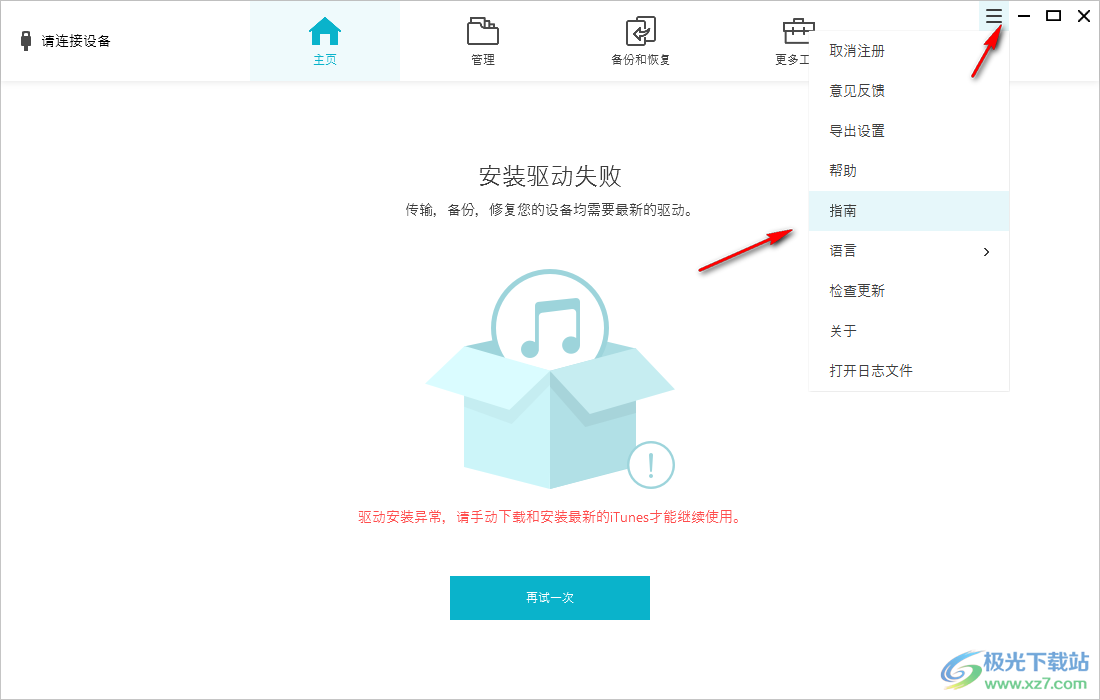
7、在电脑上安装iTunes就可以管理手机
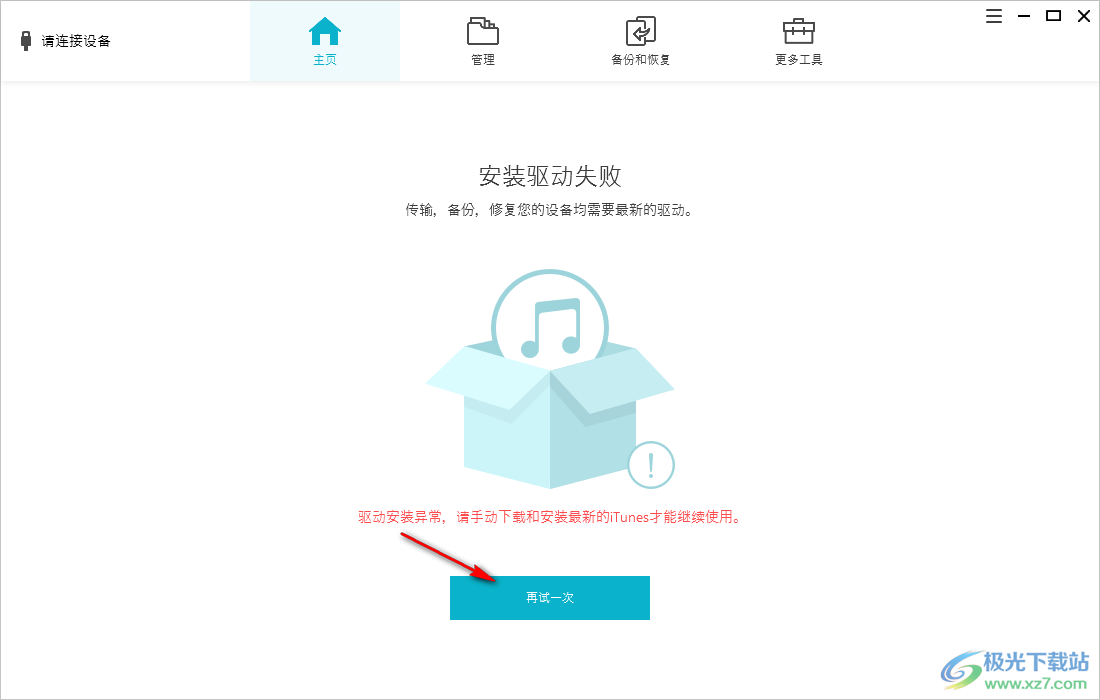
8、如图所示,通过USB将Apple设备连接电脑,并在设备屏幕输入密码为设备解锁,等待设备弹窗后点击信任此电脑。
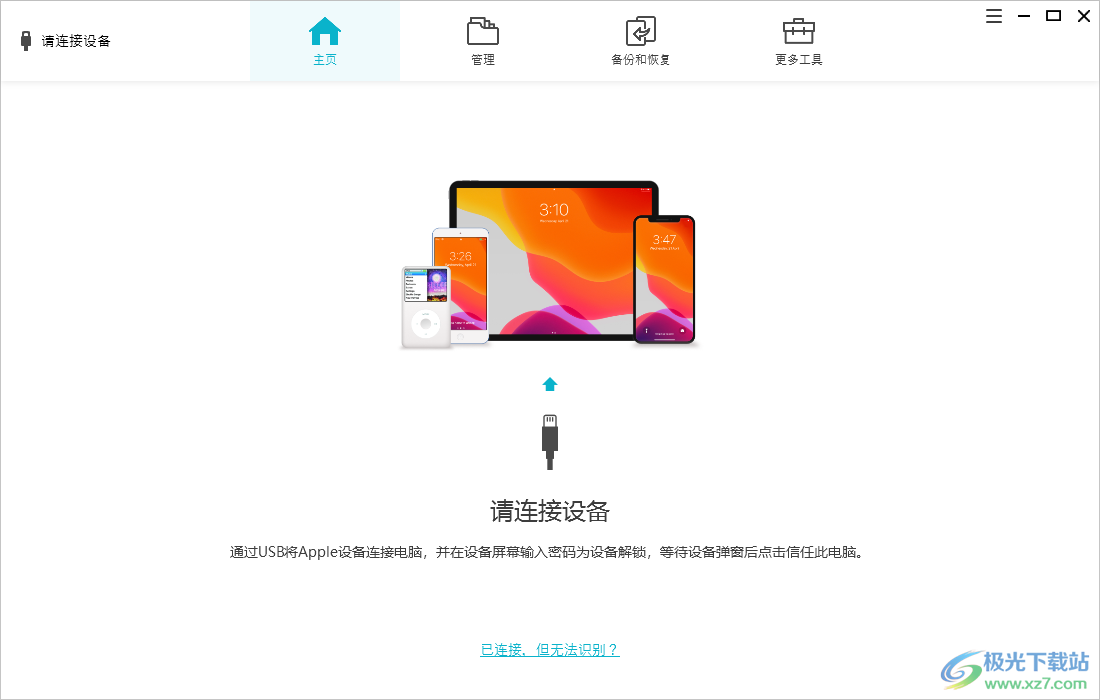
9、小编没有iPhone所以就无法演示管理数据的功能,选择一个备份去查看或者恢复
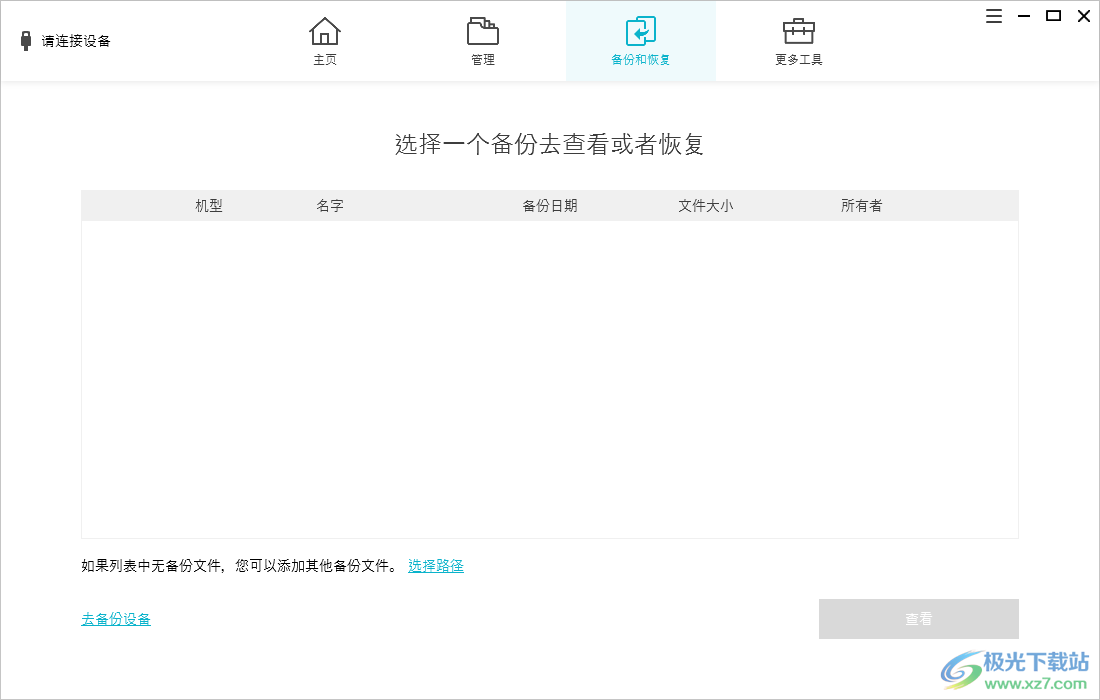
10、更多工具,可以选择系统修复、传输备份WhatsApp
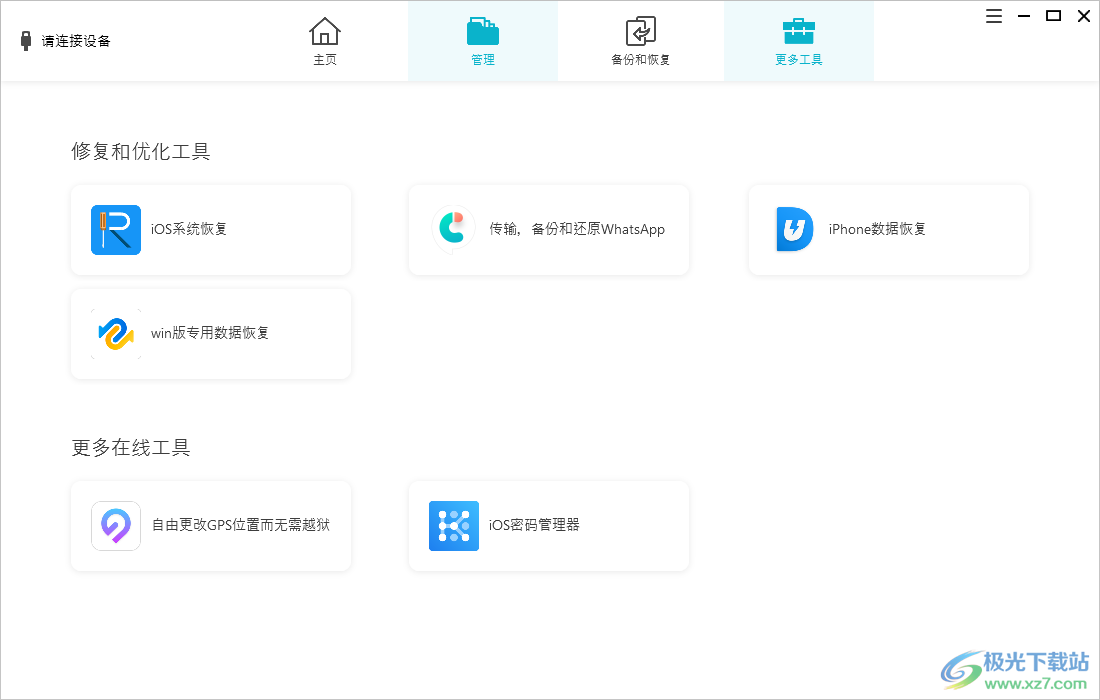
官方教程
1.导入/导出照片和视频
您可以使用 iCareFone 从您的 iPhone、iPad 或 iPod 即时导出图像!选择照片后,从顶部菜单中选择“导出”图标。(按“Ctrl”键可选择多于 1 张照片。)
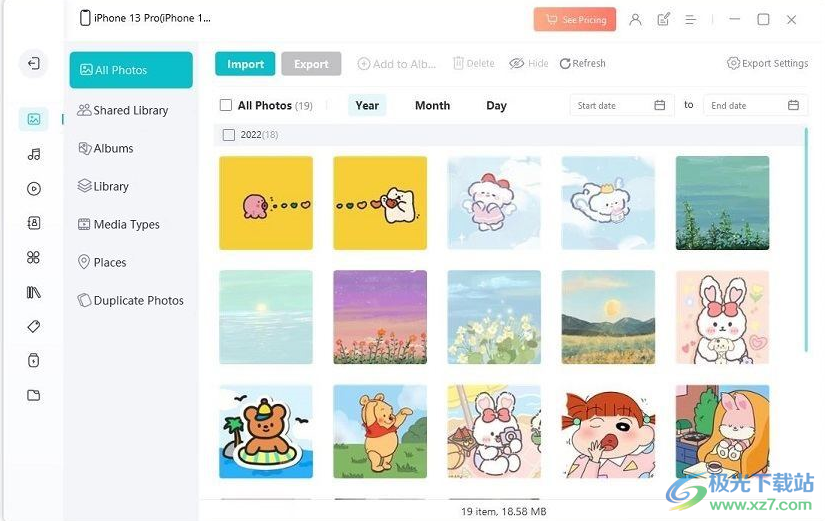
现在由您来选择导出图像的格式和保存它们的位置。完成后点击“下一步”。您可以将图像导出为 pdf 或 jpg 格式。
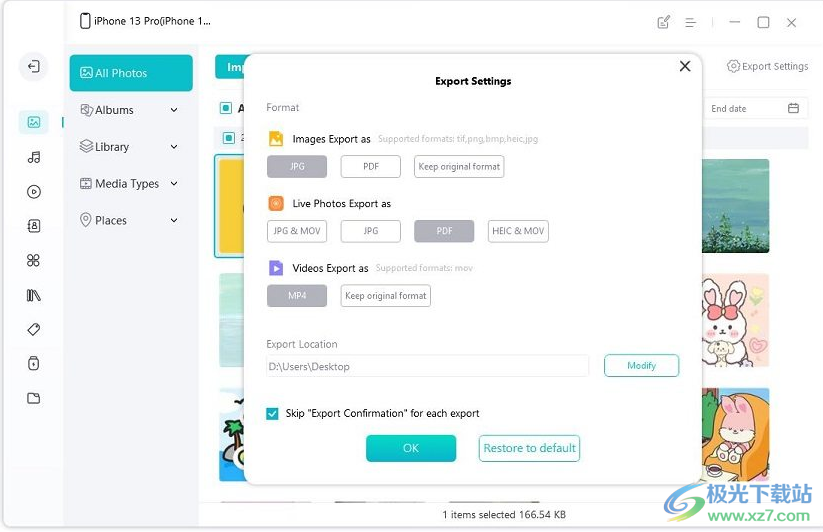
现在您的设备照片正在导出到您的计算机。完成后将出现一个弹出窗口。
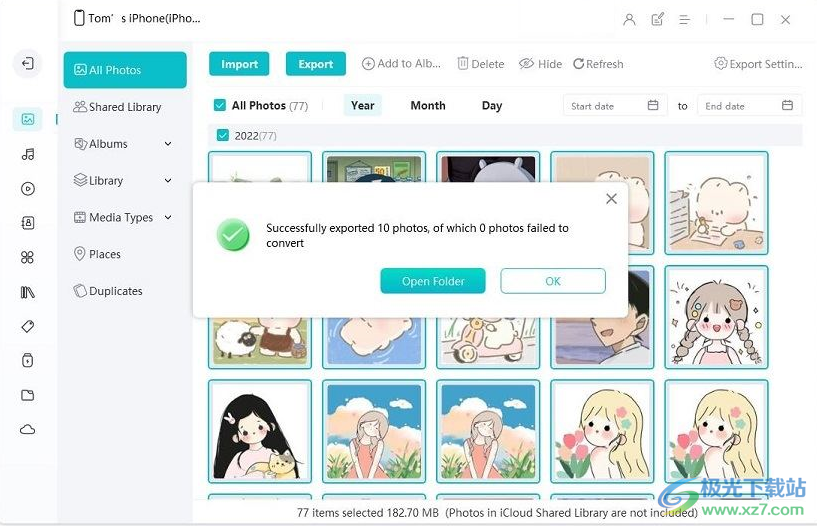
您还可以将照片从外部导入到您的设备。只需从顶部菜单中选择“导入”!
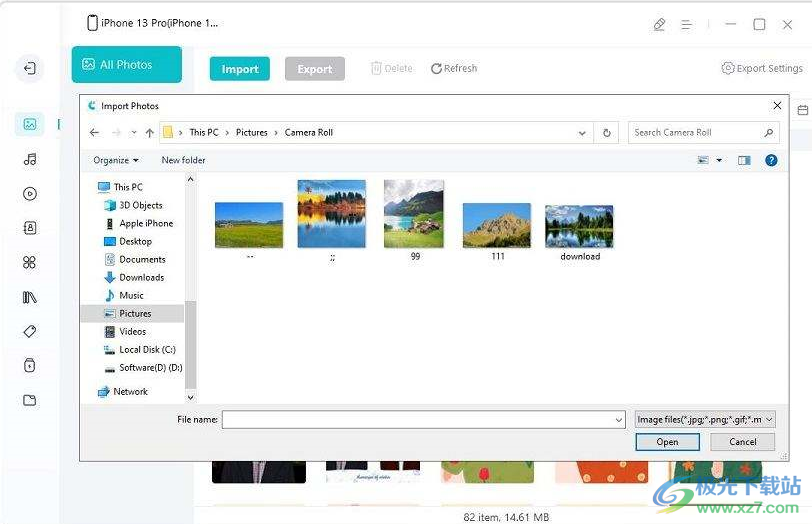
2.扫描并删除重复的照片
你知道 iOS 16 中新的“Duplicates”相册,它只适用于 iOS 16 用户。但是,iCareFone 可以检测您设备上的重复照片,没有 iOS 版本限制!
从左列中选择“重复项”。现在您将看到所有重复的照片。您只需单击一下即可删除这些重复的照片。
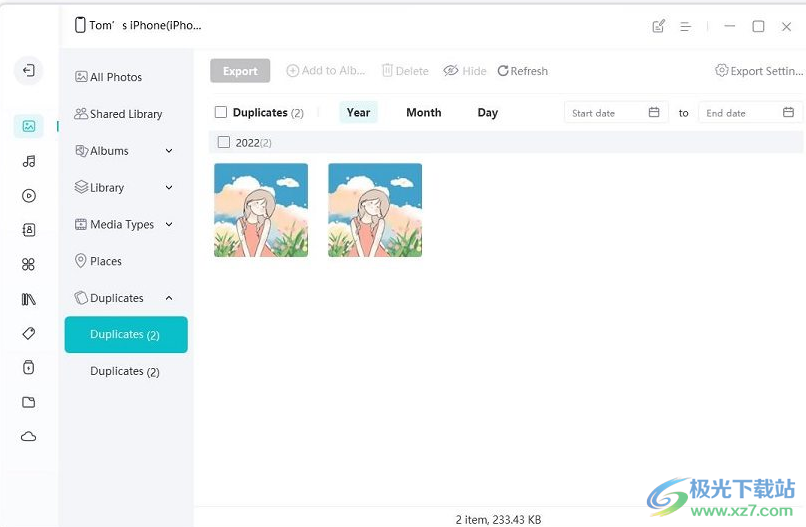
3. 访问 iPhone 共享库
如果您的设备运行的是 iOS 16 并且启用了“共享库”,那么您还可以在 iCareFone 中访问该共享库。
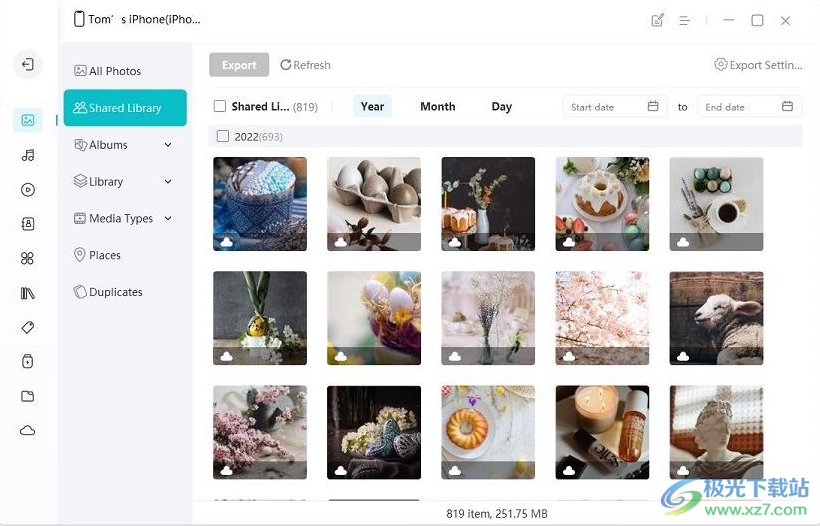
4. 隐藏/取消隐藏照片和视频
选择要隐藏的照片并右键单击它。然后从下拉菜单中选择“隐藏”。如果要隐藏多张照片,请按“Ctrl”键并选择照片。

要查看隐藏的照片并取消隐藏它们,请转到“库”部分下的“隐藏”文件夹。选择一张照片并右键单击它。从下拉菜单中选择“取消隐藏”。
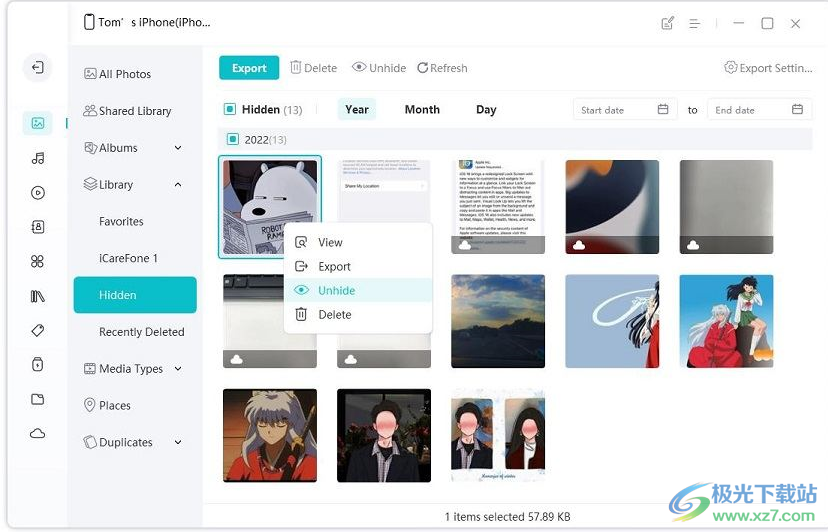

大小:201.00 MB版本:v12.12.2.2 多语言版环境:WinAll, WinXP, Win7, Win10
- 进入下载
下载地址
- Pc版
Tenorshare iCareFone(iPhone手机管理软件) v7.8.0.11
本类排名
- 1 wps office2023版v12.1.0.18608
- 2 wps office 2013老版本v12.1.0.18608
- 3 wps office 2016个人版v12.1.0.18608
- 4 Anything(本地文件搜索神器)v1.3724.1020.314 官方安装版
- 5 wps office 2022最新版v12.1.0.18608
- 6 PanTools(网盘管理)v1.0.37
- 7 wps office校园版v12.1.0.18608
- 8 wps office 2016绿色精简优化版v12.1.0.18608
- 9 wps office 2018官方版v12.1.0.18608
- 10 pure apk install pc版官方版
本类推荐
装机必备
换一批- 聊天
- qq电脑版
- 微信电脑版
- yy语音
- skype
- 视频
- 腾讯视频
- 爱奇艺
- 优酷视频
- 芒果tv
- 剪辑
- 爱剪辑
- 剪映
- 会声会影
- adobe premiere
- 音乐
- qq音乐
- 网易云音乐
- 酷狗音乐
- 酷我音乐
- 浏览器
- 360浏览器
- 谷歌浏览器
- 火狐浏览器
- ie浏览器
- 办公
- 钉钉
- 企业微信
- wps
- office
- 输入法
- 搜狗输入法
- qq输入法
- 五笔输入法
- 讯飞输入法
- 压缩
- 360压缩
- winrar
- winzip
- 7z解压软件
- 翻译
- 谷歌翻译
- 百度翻译
- 金山翻译
- 英译汉软件
- 杀毒
- 360杀毒
- 360安全卫士
- 火绒软件
- 腾讯电脑管家
- p图
- 美图秀秀
- photoshop
- 光影魔术手
- lightroom
- 编程
- python
- c语言软件
- java开发工具
- vc6.0
- 网盘
- 百度网盘
- 阿里云盘
- 115网盘
- 天翼云盘
- 下载
- 迅雷
- qq旋风
- 电驴
- utorrent
- 证券
- 华泰证券
- 广发证券
- 方正证券
- 西南证券
- 邮箱
- qq邮箱
- outlook
- 阿里邮箱
- icloud
- 驱动
- 驱动精灵
- 驱动人生
- 网卡驱动
- 打印机驱动




































网友评论